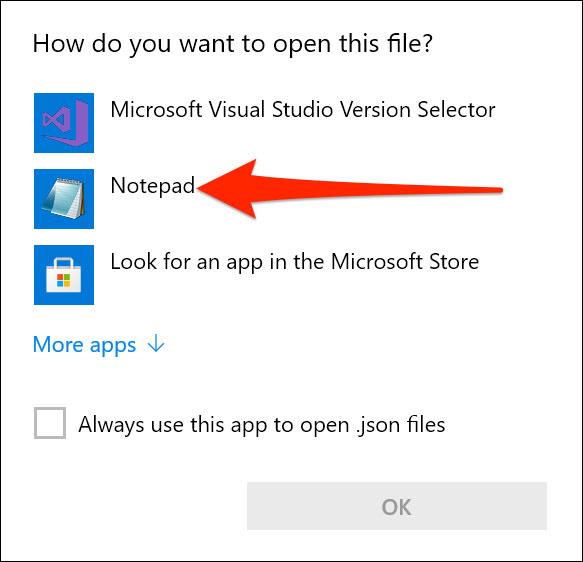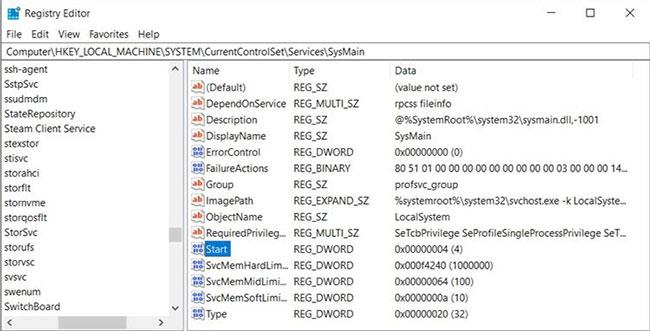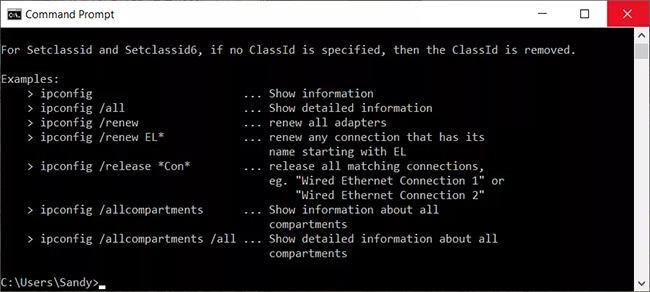Ez a cikk elmagyarázza, hogyan tisztíthatja meg a képernyőt a Windows Parancssor alkalmazásában . Használhat egyszerű parancsot, vagy csak bezárhatja és újra megnyithatja a Parancssort. A cikknek ezen oktatóanyag végén van egy alfejezet is, amelyen keresztül törölhet egy sort, karaktert vagy szót.
Tisztítsa meg a Parancssor képernyőt egyetlen paranccsal
A számítógépeken sok mindentől eltérően a parancssorban nincs mód a képernyő törlésére. De van egy alapvető parancs, amely eltávolítja a képernyő előzményeit. Írja be a következő parancsot, és nyomja meg az Enter billentyűt :
cls
Ezután egy szép és tiszta Parancssor képernyője lesz, ahol új dolgokat kezdhet el.
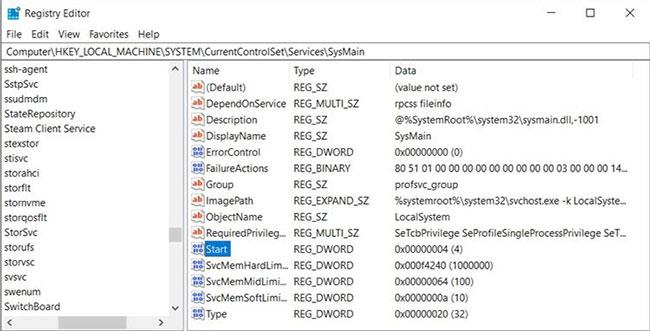
Törölje a Parancssor képernyőt a cls paranccsal
Törölje a képernyőt a Parancssor bezárásával és újbóli megnyitásával
Ha valamilyen okból nem tudja használni a fenti parancsot a képernyő törlésére, egyszerűen zárja be, majd nyissa meg újra a Parancssort.
Csak zárja be a Parancssort az ablak jobb felső sarkában található X-re kattintva . Azt is megteheti, hogy jobb gombbal kattintson az ikonra a tálcán, és válassza az Ablak bezárása lehetőséget .
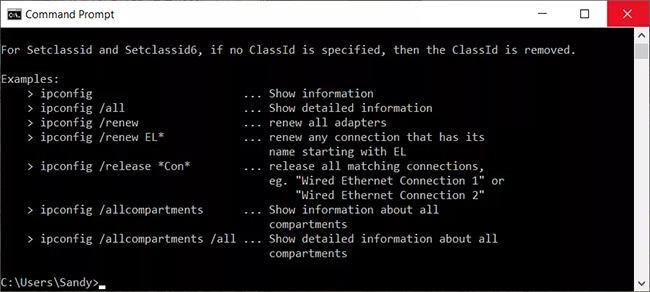
Törölje a képernyőt a Parancssor bezárásával és újbóli megnyitásával
Ezután nyissa meg újra a szokásos módon, és visszatér a teljesen tiszta képernyőhöz.
A parancssor gyors kilépéséhez és egyidejű bezárásához írja be: exit , és nyomja meg az Enter billentyűt.
További információ: Szöveg törlése a Parancssor képernyőn
Előfordulhat, hogy nem feltétlenül a teljes parancssori képernyőt kell törölnie, hanem csak az aktuális sort vagy egy szöveget. Íme néhány hasznos kulcs, amelyet szem előtt kell tartani.
- Escape: Az aktuális szövegsor törlése. Ezzel törli a szöveget, és visszahelyezi a kurzort a prompthoz.
- Backspace: Töröljön egy karaktert a kurzortól balra.
- Ctrl + Backspace : A kurzortól balra lévő szó törlése.
- Ctrl + C : Állítsa le a beírt sort vagy a futtatott parancsot, és lépjen egy új promptra a következő sorban.
Ha még nem ismeri a Command Prompt használatát Windows rendszeren, vessen egy pillantást a Quantrimang.com által összeállított néhány hasznos parancssori tippre .